Rendre les documents accessibles

Essayez !
Lorsque nous créons des documents accessibles à tous, nous veillons à ce que tout le monde puisse bénéficier d’une expérience plus inclusive.
Les personnes non voyantes ou malvoyantes consommeront des documents à l’aide d’un lecteur d’écran, comme celui intégré à Windows appelé Narrateur. Cette vidéo décrit plusieurs situations courantes que vous pouvez prendre pour créer des documents plus inclusifs. Vous pouvez corriger un grand nombre d’entre eux à l’aide du Vérificateur d’accessibilité dans les applications Office.
Texte de remplacement
Assurez-vous que vos images ont un texte de remplacement pour fournir un contexte aux lecteurs d’écran, ainsi que pour faciliter la recherche et la recherche d’images. Vous pouvez trouver des descriptions automatiques, les vérifier, puis les modifier si nécessaire pour décrire ce qui est vu. Et il est judicieux de fournir un contexte géographique et culturel.
Titres
Ne créez pas simplement du texte en caractères gras et plus grands, manuellement lors de la création d’un en-tête ; les lecteurs d’écran le liront comme une phrase et non comme un en-tête. Sélectionnez plutôt unStyledetitre à partir du ruban et obtenez une conception mise en forme. Les titres peuvent également vous aider à organiser votre document avec le volet de navigation et à créer une table des matières.
Cellules fusionnées
Dans Excel, le vérificateur d’accessibilité identifie les cellules fusionnées. Vous pouvez corriger ces tableaux que les lecteurs d’écran peuvent répéter ou ignorer si les cellules sont fusionnées.
Amélioration des graphiques
Toute personne qui est daltonienne aura probablement des difficultés à comprendre un graphique qui s’appuie uniquement sur la couleur. L’ajout de Titres de données en regard de chaque partie du graphique à secteurs permet d’inclure davantage d’informations.
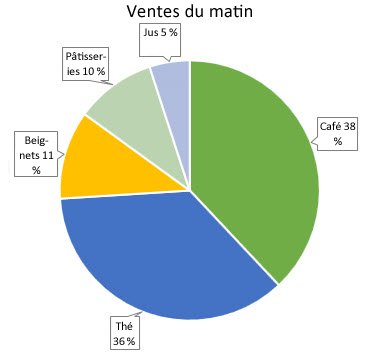
Ordre de lecture
Dans le Vérificateur d’accessibilité PowerPoint, vérifiez l’ordre des objets, déplacez ensuite les éléments dans la liste afin qu’un lecteur d’écran le lisent de haut en bas, de gauche à droite.
PowerPoint Live
Lorsque vous participez à une réunion Teams et que vous êtes prêt à présenter, utilisez PowerPoint Live. Il peut aider à rendre les réunions inclusives pour tous les utilisateurs disposant de nombreux outils, notamment l’ajout de sous-titres et la possibilité d’afficher des diapositives à contraste si nécessaire.
Vous souhaitez en savoir plus ?
Utilisation du Vérificateur d’accessibilité
Tout ce que vous devez savoir pour écrire du texte de remplacement effectif
Utiliser des titres et des styles intégrés
Fractionner des cellules fusionnées
Créer des graphiques plus accessibles dans Excel
Utiliser un lecteur d’écran pour participer à une session PowerPoint Live dans Microsoft Teams










